C’est une question que je me suis posé la première fois que j’ai dû faire un projet Web sur WordPress et à laquelle je vais essayer de répondre le plus clairement possible pour les néophytes.
Pourquoi sauvegarder son site WordPress ?
WordPress qui était à la base un système réservé pour la gestion de blog, est devenu un CMS qui peut servir à n’importe quel projet ou presque, que ce soit pour un site vitrine ou dynamique type vente en ligne. Le nombre d’extensions développées par la communauté est impressionnant et il faut être difficile pour ne pas trouver son bonheur.
Oui mais voilà, c’est aussi son principal problème. Il existe tellement d’extensions qu’on a vite fait d’en installer une pas forcément optimisée et sécurisée. Résultat : des failles un peu partout qui sont autant de portes d’entrée pour les virus en tout genre !
Et c’est là tout l’intérêt d’avoir une sauvegarde récente au cas où … Parce que voir le fruit de longues heures de travail supprimé, ça peut rapidement rendre dingue et décourager.
Quelle extension choisir ?
Il existe un grand nombre d’extensions différentes pour sauvegarder son site WordPress, et je n’aurais pas la prétention de vous dire “C’est celle là la meilleure”. Mais je vais vous parler de celle que j’utilise depuis maintenant plusieurs mois et qui me satisfait pleinement, j’ai nommé BackWPup.
Plusieurs avantages :
- Simple d’utilisation
- En Français
- Nombreuses options
- Gratuit !
L’extension permet par exemple de programmer une sauvegarde tous les jours à la même heure. Et on choisi ce qu’on souhaite sauvegarder : simplement la base de données, les fichiers, les extensions, ou les 3 en même temps.
Comment ça marche ?
Après avoir installé l’extension sur votre site WordPress (pour les débutants, un tutoriel par exemple ici), rendez-vous dans l’onglet “Ajouter une nouvelle opération” du menu BackWPup sur la gauche de votre tableau de bord.
Pour commencer, on donne un nom à la sauvegarde pour la repérer si on en crée plusieurs.
Choisissez ensuite le type de sauvegarde (je vous conseille de sauvegarder la base de données, les fichiers ainsi que les extensions).
L’extension propose ensuite de choisir l’emplacement de la sauvegarde. Pour ma part, je la sauvegarde dans un dossier de mon FTP, mais vous pouvez très bien choisir de la recevoir par mail si elle n’est pas trop lourde, ou de l’envoyer directement sur votre compte Dropbox.
Pour que la sauvegarde soit automatique, sans avoir besoin de la faire régulièrement manuellement (un peu fastidieux disons le tout de suite …) il faut cocher la case “Avec le Cron de WordPress”. Un sous-menu va alors s’ouvrir pour vous permettre de choisir la fréquence de sauvegarde souhaitée.
Ici on a par exemple, une sauvegarde tous les jours, à 3h du matin. (Mieux vaut les lancer la nuit où le trafic du site est normalement moindre. Sauf pour les sites pour adultes bande de cochons !)
Ne pas oubliez de “Sauvegarder les changements” et c’est tout, vous avez une sauvegarde automatique qui vous sera d’une grande aide en cas de plantage, et je parle en connaissance de cause…
Je vous laisse bien entendu fouiller dans les autres onglets qui proposent de nombreuses autres options mais qui ne sont pas nécessaires pour une sauvegarde basique.
Si vous avez une question, besoin d’aide, ou que vous avez d’autres extensions WordPress du même type à me conseiller, n’hésitez pas à laisser votre message dans les commentaires.
A très bientôt 😉


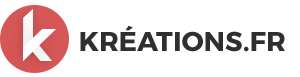






Salut Yoann,
Merci pour la citation dans ton article, je viens de le partager sur ma page Facebook 😉
Si cela t’intéresse, tu es le bienvenue sur la Marmite !
Bonne continuation
Alex
Avec plaisir, merci à toi pour le partage 😉